Retail 24 Dashboard
- LOGOWANIE
- KONFIGURACJA PRZEGLĄDARKI OD WYŚWIETLANIA RAPORTÓW W EXCELU
- UŻYTKOWNICY
- ZARZĄDANIE PRODUKTAMI
- ZARZĄDANIE RECEPTURAMI
- ZARZĄDZANIE LOKALIZACJAMI
- KONFIGURACJA AUTOMATÓW
- TERMINALE
- TRANSAKCJE
- STAN BIEŻĄCY
- WORKI NA MONETY
- MAGAZYNY
- TYPY AUTOMATÓW
- KARTY PREPAID
- PERSONALIZACJA
- POWODY KOREKT
- KOREKTY
- KATEGORIE
- TAGI
- RAPORTY
- ZESTAWIENIA
- KONTRAHENCI
- PARAGONY
- ZWROTY
- STRATY
- KODY
- WIZYTY I OSTATNIE WIZYTY
- DOŁADOWANIA
- ROZŁADOWANIA
- INWENTARYZACJA
- WYDANIA
- PRZYJĘCIA
- ZAKUPY
- PRZESUNIĘCIA MAGAZYNOWE
- BŁĘDY
- ZESTAWY PROMOCYJNE
- ROZLICZENIA
- LOGOWANIE
- KONFIGURACJA PRZEGLĄDARKI OD WYŚWIETLANIA RAPORTÓW W EXCELU
- UŻYTKOWNICY
- Lista użytkowników
- Przypisywanie ról użytkownikom
- Role i uprawnienia
- ZARZĄDANIE PORDUKTAMI
- W "Ean" musi się znajdować kod EAN który zazwyczaj składa się z maksymalnie 14 cyfr, użytkownik musi w tym oknie wpisać liczbę całkowitą bez spacji czy przecinków. Kod Ean przy dodwaniu produktu jest wymagany.
- Nazwa produktu również jest wymagana, może się ona składać z maksymalnie 125 znaków
- W przypadku ceny produktu, separatorem dziesiętym jest przecinek, aby dodać produkt, wpisanie ceny również jest obowiązkowe
- Przy wyborze stawki Vat należy wybrać jedną z dostępnych stawek z rozwijanego menu.
- Dodatkowy kod może mieć maksymalnie 50 znaków
- W przypadku ustawienia produktu jako składnik, jego ilość należy ustawić jako liczba maksymalnie z 18 cyframi i maksymalnie dwoma miejscami po przecinku.
- Produkt również można dodać do grupy produktów, nie jest to jednak wymagane
- ZARZĄDANIE RECEPTURAMI
- ZARZĄDZANIE LOKALIZACJAMI
- Nazwa
- Miesięczny kosz czynszu
- Ulica
- Nr budynku
- Nr lokalu
- Kod pocztowy
- Miejscowość
- Urząd pocztowy
- Komentarz
- Planowanie tras
- KONFIGURACJA AUTOMATÓW
- Terminale
- Transakcje
- Stan bieżący
- Worki na monety
- Magazyny
- Typy automatów
- KARTY PREPAID
- PERSONALIZACJA
- POWODY KOREKT
- KOREKTY
- KATEGORIE
- TAGI
- RAPORTY
- ZESTAWIENIA
- KONTRAHENCI
- PARAGONY
- ZWROTY
- STRATY
- KODY
- WIZYTY I OSTATNIE WIZYTY
- DOŁADOWANIA
- ROZŁADOWANIA
- INWENTARYZACJA
- WYDANIA
- PRZYJĘCIA
- ZAKUPY
- PRZESUNIĘCIA MAGAZYNOWE
- BŁĘDY
- ZESTAWY PROMOCYJNE
- ROZLICZENIA
Aby zalogować się do serwisu należy otrzymać dane do logowania od
działu wsparcia technicznego, w tym podany wcześniej adres email,
hasło i trzyznakowe ID klienta. Po wpisaniu daych należy dodatkowo
kliknąć w prostokąt na dole ekranu logowania, aby potwierdzić test
CAPTCHA.
 Ekran Logowania
Ekran Logowania
Raporty generowane są w zakładce "Zestawienia" poprzez naciśnięcie
przycisku "pobierz" w dowolnym widoku raportu. Przeglądarka powinna
wyświetlić puste okienko w którym zależnie od przeglądarki i jej
ustawień powinien pojawić się w postaci ikony , lub od razu otwary
plik Excel.
Dla przeglądarki chrome:
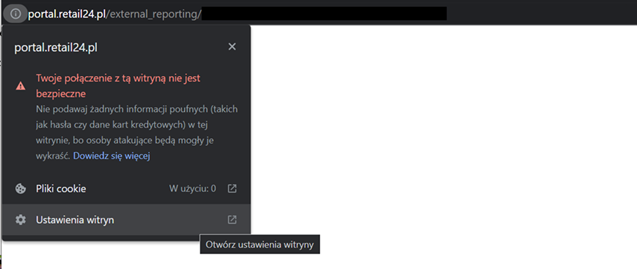 Okno w przeglądarce po rozwinięciu znaku "i"
Okno w przeglądarce po rozwinięciu znaku "i"
2. Zmienić „treść niezabezpieczona” na zezwalaj:
 Okno w przeglądarce po rozwinięciu "Ustawienia witryn"
Okno w przeglądarce po rozwinięciu "Ustawienia witryn"
W zakładce "użytkownicy" Istnieje możliwość wyświetlania listy
użytkowników, ustawienia ich ról i przypisywania uprawnień.
W widoku użytkownicy wyświetla się lista utworzonych użytkowników
 Lista użytkowników
Lista użytkowników
Aby dodać użytkownika można przejść do ekranu dodawania
użytkownika poprzez znak niebieski znak "+"
 Ekran dodania użytkownika
Ekran dodania użytkownika
Aby móc przypisać użytkownikom role, należy wejść w zakładkę
"Edytuj" w widoku listy użytkowników .
 Zakładka edycji użytkownika
Zakładka edycji użytkownika
W oknie które się wyświetli, można rozwinąć listę aktywnych ról
najeżdzając kursorem na czarną strzałkę przy oknie wpisania roli.
Można również zacząć wpisywać z klawiatury rolę którą chcemy
przypisać użytkownikowi, a w momencie wpisywania system pozwoli na
autouzupełnienie wpisywanej przez nas roli, na tą która jest
wcześniej zdefiniowana.
Aby utworzyć nową rolę należy wejść w zakładkę Role i nastepnie
nacisnąć znak plusa, po czym wpisać nazwę jaką chce mieć nowo
utworzona rola. Istnieje również możliwość zmiany nazwy utworzonej
roli
 Dodanie nowej roli
Dodanie nowej roli
Przechodząc do zakładki "Uprawnienia R24 Dashboard" możemy dodać
każdemu z istniejących użytkowników ustawić uprawnienia do jakich
zakładek i funkcjonalności użytkownik ma dostęp.
 Zakładka Uprawnienia R24 Dashboard
Zakładka Uprawnienia R24 Dashboard
Dodatkowo w tej samej zakładce możemy zmienić kolejność
wyświetlania podkategorii w menu po lewej stronie wchodząc w
podzakładkę "Kolejność menu".
 Zakładka Kolejność menu
Zakładka Kolejność menu
Naciskając kursorem na wybraną zakładkę której miejsce w menu
chcemy zmienić pokazują się strzałki, ktorymi możemy zmieniać
pozycję w menu.
W Zakładce "Produkty" użytkownik ma możliwość dodawania nowych
produktów po wciśnięciu przycisku "dodaj Produkty".
 Zakładka Produkty
Zakładka Produkty
 Okno dodania produktu
Okno dodania produktu
Aby dodać receptruę należy wejść w załadkę receptury w kategorii
Produkty i kliknąć na niebieski znak plusa z prawej strony.
Dodatkowo istnieje możliwośc już wcześniej utworzonych receptur.
 Zakładka Receptury
Zakładka Receptury
W oknie dodania receptury należy wpisać kod EAN, nazwę receptury i
stawkę VAT.
 Okno dodania nowej receptury
Okno dodania nowej receptury
Po utworzeniu nowej receptury, należy wejść w okno Edytuj, gdzie do
receptury możemy dodać opis, czy dodatkowy kod. Na dole zakładki
należy dodać składniki w recepturze podając ich nazwę i ilość. Nazwę
składnika można wybrać z rozwijanego menu które wyświetli się
najeżdzając na czarną strzałkę w polu wpisania nazwy składnika.
 Dodawanie składników w recepturze
Dodawanie składników w recepturze
Po dokananiu zmian należy je zapisać, potwierdzając przyciskiem
Zapisz. W momencie gdy chcemy dezaktywować daną recepturę należy
nacisnąć przycisk Dezaktywuj.
Aby zarządzac lokalizacjami należy wejść w zakładkę Lokalizacje.
Następnie należy nacisnąć niebieski plus po prawej stronie. Otworzy
się okno w którym będziemy mogli wprowadzić adres.
 Okno lokalizacje
Okno lokalizacje
Po wyświetleniu się okna umożliwiającego wprowadzenie adresu, można
uzupełnić następujące pola:
 Dodawanie lokalizacji
Dodawanie lokalizacji
 Zakładka Trasy
Zakładka Trasy
 Zakładka Trasy
Zakładka Trasy
 Dodawanie lokalizacji
Dodawanie lokalizacji
Wymagane pole umożliwiające zapis to jedynie pole Nazwa, wypełnienie
pozostałych pól jest opcjonalne.
Przechodząc do zakładki Trasy, można tworzyć i edytować trasy.
Dzięki temu można lepiej planować uzupełnienia automatów.
 Zakładka Trasy
Zakładka Trasy
Aby utworzyć trasę należy naciśnąć niebieski plus, następnie
wprowadzić nazwę trasy, w odpowiednim polu, po czym mozna do trasy
przypisać wcześniej utworzone lokalizacje.
 Zakładka Trasy
Zakładka Trasy
Aby przejść do konfiguracji automatów należy wejść w zakładkę w menu
bocznym Automaty.
 Lista automatów
Lista automatów
Po wybraniu interesujących nas automatów, poprzez kliknięcie na
kwadrat na lewo od nazwy automatu, istneiej możliwość pobrania
zbiorczych raportów, konfiguracji automatów i stanu bieżącego. Aby
raport został pobrany należy wcześniej upewnić się że poprawnie
skonfigurowano przeglądarkę, co omówiono w rozdziale 2.
 Klonowanie automatu
Klonowanie automatu
Aby dodać nowy automat należy nacisnąć przycisk plusa, po czym można
skorzystać skorzystać z możliwości sklonowania automatu, dzięki temu
szybko można dodać drugi taki sam automat z taką samą konfiguracją, co
automat referencyjny. Należy wpisać nazwę jaką chcemy nadać
automatowi, jego numer seryjny i z listy wybrać automat referencyjny.
 Lista automatów
Lista automatów
Jeżeli chcemy dodać nowy automat bez klonowania, należy wejśc w drugą
zakładkę Utwórz nowy. Należy uzupełnić wszustkie informacje w tym
nazwę, nr seryjny, lokalizację, typ automatu i typ obsługi. Typ
automatu, lokalizacja i typ obsługi można wybrać z rozwijanego menu.
Przechodząć do zakładki terminale, użytkownik dostaje informacje na
temat ilości terminali konkretnych typów, numerze seryjnym terminala,
ostatnim podłączeniu do sieci, jak dawno miała miejsce ostatnia
transakcja i na jaką kwotę. Dodatkowo jest wyświetlana informacja na
temat tego jak rozliczana jest sprzedaż i w jakim automacie jest
terminal. Oprócz tego mamy informacje o połączeniu i dokładniejszych
danych na temat kwot transakcji z ostatnich 3 dni.
 Zakładka Terminale
Zakładka Terminale
Wchodząc w ustawienia, oznaczone symbolem zeszytu z ołówkiem,
użytkownik jest w stanie przypisać terminal do innego automatu.
Istnieje również możliwość ustawienia rozliczania sprzedaży przez
transakcje czy przez transakcje z płyty głównej R24 VMC. Można równiez
ustawić automatyczną konfigurację transakcji na podstawie transakcji.
 Ustawienia terminala
Ustawienia terminala
Przechodząc do okna transakcje użytkownik ma możliwość podejrzenia
transakcji z terminali. Widoczny jest numer terminala maszyna w
której się znajduje, czas zrobienai transakcji jak rówież jej
status. Status reprezentowany jest przez 3 kolory, przez zielony
można rozumieć że transakcja doszła do skutku, czerwony to odmowa, a
żółty to zwrot.
 Zakładka Transakcje
Zakładka Transakcje
W zakładce Stan bieżący użytkownik może sprawdzić raport z
iwentaryzacji INm, jakiego automaty on dotyczy czy również stan
załadowania maszyny czy raport z doładowania.
 Zakładka Stan bieżący
Zakładka Stan bieżący
W oknie Inwentaryzacja automatu uzytkownik ma możliwość zobaczenia
ilości oczekiwanych danych produktów.
 Okno Inwentaryzacja automatu
Okno Inwentaryzacja automatu
Przechodząc do okna Doładowanie automatu użytkownik jest w stanie
zoabczyć ilość konkretnych produktów doładowanych do maszyny.
 Okno Doładowanie automatu
Okno Doładowanie automatu
Przechodząc do Zakładki "Worki na monety", użytkownik jest w stanie
utworzyć obiekt jakim jest worek na monety.
 Zakładka Worki na monety
Zakładka Worki na monety
Aby dodać nowy worek na monety należy nacisnąć niebieski znak plusa,
następnie wpisać jego nazwę i nacisnąć "Zapisz".
 Dodawanie nowego worka na monety
Dodawanie nowego worka na monety
W razie potrzeby użytkownik może zmienić nazwę worka na monety bądź go
zdezaktywować klikając opcję Edytuj przy odpowiednim worku
 Edycja worka na monety
Edycja worka na monety
Przechodząc do zakładki magazyny użytkownik może dodwać i
modyfikować magazyny. Wyświetli się lista utworzonych magazynów.
 Zakładka magazyny
Zakładka magazyny
Aby dodać nowy magazyn należy nacisnąć niebieskiego plusa w prawym
górnym rogu. Następnie należy wpisać nazwę jaką chcemy nadać naszemu
magazynowi, po czym nacisnąć Zapisz.
 Dodanie nowego magazynu
Dodanie nowego magazynu
Istnieje możliwość edycji magazynu, czyli zmiany jego nazwy, w tym
samym oknie edycji można również zdezaktywować, wybrany magazyn.
 Edycja magazynu
Edycja magazynu
Przechodząc do zakładki Typy automatów widnieje lista utworzonych
typów automatów.
 Edycja magazynu
Edycja magazynu
Aby dodać kolejny automat należy nacisnąć niebieski plus w prawym
górnym rogu. Po czym należy wpisać nazwę automatu i wybrać
producenta z listy. Następnie należy zapisać zmiany
 Edycja magazynu
Edycja magazynu
Po kliknięciu w przycisk Edycja użytkownik jest w stanie zmienić
nazwę i producenta danego urządzenia. Jeżeli jest potrzeba
użytkownik może również dezaktywować dany typ automatu przyciskiem
Dezaktywuj.
 Edycja magazynu
Edycja magazynu
Przechodząc do zakładki karty prepiad, użytkownik może dodwać i
modyfikować istniejące karty prepaid. Na ekranie głównym zakładki
Karty prepaid widoczne są informacje o właścicielu danej karty,
dodatkowe informacje, takie jak np. numer pracownika czy dział w
jakim pracuje konkretny pracownik, dodatkowo częstotliwość zasilania
karty jej status czy bieżący kredyt.
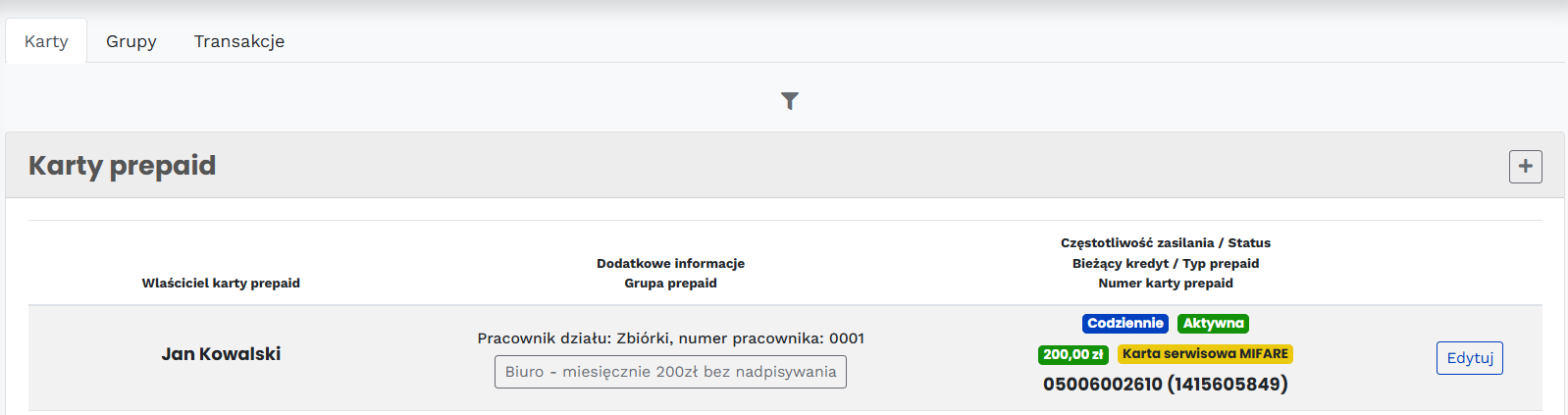 Okno Karty prepaid
Okno Karty prepaid
Aby dodać nową kartę należy nacisnąć plusa po prawej stronie na
górze ekranu. Po przejściu do kolejnego okna należy uzupełnić pola w
tym właściciela karty prepaid należy wybrać grupę Prepaid, którą
utworzymy w dalszej części instrukcji. Należy dodać również numery
karty, jak również typ karty. Wymagane jest również wybranie statusu
karty, jeżeli chcemy aby była ona od razu gotowa do użycia należy
wybrać status jako "aktywna".
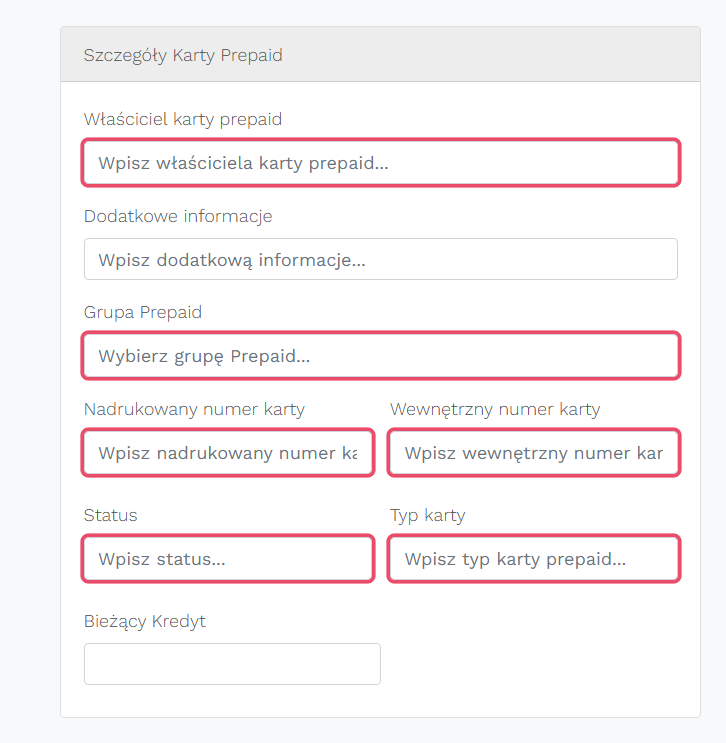 Dodawanie nowej karty prepaid
Dodawanie nowej karty prepaid
Istnieje możliwość utworzenia grupy do których można przypisać karty
prepaid do których będzie można przypisać karty. Należy wejsć w
zakładkę grupy gdzie widoczne będą informacje takie jak
częstotliwość doładowywania karty czy ilość powiązanych terminali.
Utworzoną grupę możemy edytować po naciśnięciu edytuj. Umożliwi to
chcociażby dodanie termianli czy zmianę wysokości i częstotliwości
doładowań.
 Okno grupy prepaid
Okno grupy prepaid
Aby stworzyć nową grupę prepaid należy nacisnąć plusik w prawym
górnym rogu. Następnie należy wpisać przyjazną nazwę i uzupełnić o
częstotliwość zasilenia jak wartość o jaką karty w tej grupie będą
zasilane. Dodatkowo należy dodać przynajmniej jeden terminal na
którym karty z danej grupy będą działać. Należy następnie zapisać
zmiany, późniejsze zmiany będą możliwe z widoku grupy kart prepaid,
gdzie po naciśnięciu przycisku edytuj możliwa jest edycja
właściwości danej grupy.
 Tworzenie grupy prepaid
Tworzenie grupy prepaid
W zakładce transakcje użytkownik jest w stanie podejrzeć wszystkie
transakcje, opłacone za pomocą kart prepaid jak również informacje o
właścicielu karty, czasie transakcji czy wartości. Istnieje
możliwosć pobrania różnych raportów, w górnej części zakładkim,
każdy z 3 raportów zawiera inne grupowanie transakcji, w zależności
od potrzeb można pobrać ten, który najbardziej odpowiada
oczekiwaniom użytkownika.
 Okno transakcje Kart prepaid
Okno transakcje Kart prepaid
Przechodząc do zakładki personalizacja użytkownik może zmienić
grafiki wyświetlane na ekranie automatu, w tym nagłówek i stopka
oraz koszyk. Istnieje również zmiana grafiki wygaszacza ekranu.
Warto również dodać numer telefonu który będzie wyświetlany na
ekranie automatu, jak również adres Email, na który będą wysyłane
powiadomienia z automatu np. o nieodebranym produkcie. W przypadku
korzystania z koszyków zakupowych przez użytkownika, istnieje
możliwość automatycznego dodawania produktów do koszyka, jak również
maksymalnej wartości koszyka, bądź maksymalnej liczby produktów. W
tej samej zakładce można również wyłączyć, bądź włączyć opcję
kredytu gotówkowego.
 Zakładka personalizacja
Zakładka personalizacja
W zakładce Powody korekt można dodawać jak również edytować powody
korekt, które potem można będzie zastosować przy wdrażaniu korekt
przez serwisantów.
 Zakładka powody korekt
Zakładka powody korekt
Aby dodać nowy powód korekty należy nacisnąć znak plusa, następnie
należy wpisać nazwę powodu korekty. Dodatkowo należy ustawić czy
dana korekta będzie zmieniała stany magazynowe, zaznaczając
odpowiednio doładowanie, rozładowanie bądź w momencie braku zmiany
należy zaznaczyć "brak".
 Utworzenie nowego powodu korekty
Utworzenie nowego powodu korekty
Dzięki utowrzonym wcześniej powodom korekt serwisanci podczas swoich
wizyty mogą wprowadzać korekty, używając wcześniej utworzonych
powodów korekt. Korekta może zostać wprowadzona np. w momencie
pomyłki, bądź podejrzenia kradzieży.
W zakładce kategorii widoczne są zdefiniowane kategorie produktów
 Zakładka kategorie
Zakładka kategorie
Aby dodać kategorię należy nacisnąć przycisk "dodaj kategorię"
następnie trzeba wybrać z dysku zdjęcie które będzie reprezentowało
daną kategorię i nazwę. Po tych czynnościach należy nacisnąć zapisz
i zobaczyć czy dodana kategoria się wyświetla w liście kategorii.
 Dodawanie kategorii
Dodawanie kategorii
Przechodząc do zakładki Tagi użytkownik jest w stanie tworzyć i
zarządzać utworzonymi tagami. Dzięki czemu może je przypisać do
produktów bądź automatów. Dla przykładu, jeżeli użytkownik chce
rozróżnić automaty ze względu na ich konkretne cechy jest to idalne
narzędzie. Również w przypadku produktów może okazać się to pomocne
aby dla przykadu oznaczyć produkty krcuhe, bądź z krótkim terminem
ważności.
 Zakładka tagi produktu
Zakładka tagi produktu
Aby dodać tag należy nacisnąć przycisk "+". Następnie dodać w górnym
polu nazwę tagu. Poniżej należy dodać przynajmniej jedną cechę którą
ma zawierać dany tag.
 Dodawanie tagu dla produktu
Dodawanie tagu dla produktu
Podobnie można zobaczyć istniejące tagi dla maszyny przechodząc do
sekcji "Maszyna".
 Zakładka tagi dla maszyny
Zakładka tagi dla maszyny
Aby dodać tag dla maszyny należy tak samo nacisnąć przycisk
oznaczony "+", po czym również dodać nazwę dla tagu i przynajmniej
jedną cechę dla danego tagu.
 Dodawanie tagu dla maszyny
Dodawanie tagu dla maszyny
W zakładce raporty użytkownik jest w stanie wygenerować raporty
pozwalające na odczyt informacji na temat wizyt serwisantów w tym
informacje o sprzedaży, czy dacie wyciągnięcia monet jeżeli miało
ono miejsce.
 Zakładka raporty
Zakładka raporty
Aby wyświetlić raport należy wybrać zakres czasowy a następnie
nacisnąć generuj, dzięki czemu zostanie wygenerowany dany raport.
 Wybór raportu
Wybór raportu
Istnieje również możliwość ustawienia co będzie wyświetlane w danym
raporcie, przy pomocy filtrów można ustawić które dane w raporcie
będą wyświetlane. Można również pobrać raport naciskając niebieską
ikonę.
 Dodawanie tagu dla maszyny
Dodawanie tagu dla maszyny
Przechodząc do zakładki Zestawienia użytkownik jest w stanie
przejrzeć interesujące go zestawienia. Należy wybrać odpowieni
raport z listy.
 Zakładka Zestawienia
Zakładka Zestawienia
Po wybraniu odpowiedniej zakładki użytkownik może wyświetlić raporty
należące do tej grupy .
 Przeglądanie i tworzenie dokumentu
Przeglądanie i tworzenie dokumentu
Przechodząc do zakładki kontrahenci, można przeglądać istniejących
kontrahentów, jak również zmieniac ich dane takie jak: numer
telefony, dane adresowe, nazwę czy nip. Dane o kontrahentach w tym
miejscu przydają się do wystawiania dokumentów, jak również jest to
wygodne miejsce do trzymania takich danych.
 Widok listy istniejących kontrahentów
Widok listy istniejących kontrahentów
Aby dodać informacje o nowym kontrahencie należy nacisnąć plus na
górze po prawej stronie interfejsu. Następnie należy dodać potrzebne
dane takie jak nazwa kontrahenta, dane adresowe i kontaktowe jak
również nip. Dodatkowo można dodać fax, jak również dodatkowe
informacje o kontrahencie np. o dodatkowym adresie czy numerze
telefonu.
 Dodawanie nowego kontrahenta
Dodawanie nowego kontrahenta
W tej zakładce wyświetlają się wystawione paragony
W zakładce zwroty wyświetlana jest lista zwrotów towarów z
magazynów. Dodatkowo generowane są automatycznie dokumenty wydania
zewnętrznego. Użytkownik może przefiltrować listę zwrotów przy
pomocy lejka, który znajduje się na górze strony.
 Zakładka zwroty
Zakładka zwroty
Aby dodać nowy Zwrot należy nacisnąć plus z prawej strony na górze
interfejsu, po czym uzupełnić potrzebne dane takie jak data, magazyn
z którego jest zwrot jak również jakie i ile produktów jest w danym
zwrotcie. Dodatkowo istnieje możliwośc opcjonalnego dodania
komentarza
 Dodanie nowego zwrotu
Dodanie nowego zwrotu
W zakładce straty wyświetlana jest lista strat towarów z magazynów.
Dodatkowo generowane są automatycznie dokumenty wydania
zewnętrznego. Użytkownik może przefiltrować listę strat przy pomocy
lejka, który znajduje się na górze strony.
 Zakładka Straty
Zakładka Straty
Aby dodać nowy stratę należy nacisnąć plus z prawej strony na górze
interfejsu, po czym uzupełnić potrzebne dane takie jak data, magazyn
z którego jest strata jak również jakie i ile produktów jest w danej
stracie. Dodatkowo istnieje możliwośc opcjonalnego dodania
komentarza
 Dodanie nowej straty
Dodanie nowej straty
W zakładce Kody użytkownik moze wyświetlić listę kodów rabatowych.
kody te służą do odbioru produktu z wykorzystaniem kodu, przez co
nie niest wymagana płatność.
 Lista kodów
Lista kodów
Aby wygenerować kod należy wpisać kod EAN produktu do którego chce
się wygenerować kod rabatowy, nasępnie należy kliknąć zapisz, przez
co wygeneruje się kod, który można użyć w autoamcie.
 Dodanie kodu
Dodanie kodu
W zakładce wizyty pokazane są wszystkie wizyty w automatach.
użytkownik może zobaczyć informacje na temat sprzedaży, stanu
doładowania maszyny, jak również po naciśnięciu odpowiedniego
dokumentu podejrzeć szczegóły doładowania, inwentaryzacji, czy
sprzedaży. Dodatkowo dzięki dwóm przyciskom na górze, zielonemu i
niebieskiemu, można pobrać raporty z wizyt.
 Zakładka wizyty
Zakładka wizyty
Zakładka ostatnie wizyty zawiera te same informacje, oprócz faktu że
wyświetla kilka najnowszych wizyt, a nie wszystkie, nie można
również pobrać w niej raportów, tak jak to ma miejsce w zakładce
wizyty.
W zakładce doładowania widoczne są wszystkie doładowania. Można
odczytać w jakim czasie, który automat został doładowany. W kolumnie
"Stan maszyny" można również zobaczyć szczegółowy dokumnet
doładowania, określający jakie i ile produktów zostało doładowanych.
Dodatkowo istnieje również możliwość pobrania konkretnych raportów
np. według dat, za pomocą kolorowych przycisków w górnej części
interfejsu.
 Zakładka Doładowania
Zakładka Doładowania
W tej zakładce widnieją wszystkie rozładowania z automatów. Widoczny
jest czas rozładowania automat który rozładowano jak również ilość
sztuk którą rozładowano.
 Zakładka Rozładowania
Zakładka Rozładowania
W zakładce inwentaryzacja użytkownik ma wyświetloną listę
przeprowadzonych inwentaryzacji magazynowych. Przy pomocy kolorowych
przycisków istnieje możliwość pobrania raportów z danej
inwentaryzacji w postaci arkusza kalkulacyjnego.
 Lista inwentaryzacji
Lista inwentaryzacji
Po naciśnięciu plusa możemy dokonać inwentaryzacji. Należy wybrać
magazyn w którym zostanie przeprowadzona inwntaryzacja, a następnie
należy nacisnąć "wylicz stan". Pokażą się produkty, których ilość
użytkownik może wpisywać w rubryki po prawej stronie.
 Przeprowadzanie inwentaryzacji
Przeprowadzanie inwentaryzacji
Przechodząc do zakładki wydania, użytkownik ma dostęp listy wydań.
Dostępne są takie informacje jak czas utworzenia wydania
magazynowego, nazwa magazynu jak również istnieje możliwość wglądu
do powiązanych dokumentów.
 Zakładka wydania
Zakładka wydania
Podobnie jak w przypadku wydań, w tej zakładce znajduje się informacja
o wydaniach magazynowych. Przedstawione są dane na temat daty
wystawienia dokumentu przyjęcia, nazwy magazynu który przyjął towar
jak również możlwiość zobaczenia dokumentów powiązanych po naciśnięciu
na nazwę dokumentu, który użytkownik chce zobaczyć.
 Zakładka Przyjęcia
Zakładka Przyjęcia
Zakładka „Zakupy” zawiera listę wszystkich zakupów dodanych przez
użytkownika. Każdy zakup jest powiązany z fakturą zakupową, którą
można otworzyć bezpośrednio z tego miejsca. Użytkownik ma również
dostęp do informacji o nazwie kontrahenta, od którego dokonano
zakupu, oraz o wartości transakcji. Dodatkową funkcjonalnością jest
możliwość oznaczenia statusu transakcji w kolumnie „Zapłacona”.
Jeśli zakup został opłacony, użytkownik może to zaznaczyć, co
zwiększa przejrzystość zarządzania zakupami.
 Zakładka zakupy
Zakładka zakupy
Aby dodać nowy wpis w sekcji zakupy należy nacisnąć szary znak
plusa, a następnie uzupełnić potrzebne dane jak magazyn do przyjęcia
towaru, datę płatności i datę wystawienia faktury, oraz co
najważniejsze uzupełnić produkty oraz ich ilość.
 Dodawanie zakupów
Dodawanie zakupów
Lorem ipsum dolor sit amet consectetur adipisicing elit. Illum eos
quas repellendus placeat fugit beatae dolor laudantium, ad aliquid
natus repudiandae voluptatem accusantium voluptatum itaque aliquam
odit ratione earum exercitationem?
 Zakładka przesunięcia magazynowe
Zakładka przesunięcia magazynowe
Lorem ipsum dolor sit amet consectetur, adipisicing elit. Quam
facere, quis esse et officiis, deserunt, laboriosam similique unde
debitis ratione veniam quae saepe? Magnam reprehenderit doloremque
laboriosam ad adipisci dolore.
 Dodanie przesunięcia magazynowego
Dodanie przesunięcia magazynowego
W zakładce błędy użytkownik może zoabczyć błędy które wystąpiły w
maszynie. Można również pobrać raport, dzięki wybraniu szarego
przycisku na górze po prawej stronie.
 Zakładka błędy
Zakładka błędy
Przechodząc do zakładki zestawy promocyjne użytkownik jest w stanie
zobaczyć aktualnei zdefiniowane zestawy promocyjne. Zestawy
promocyjne umożliwiają zakup kilku produktów po ustalonej cenie.
 Zakładka zestawy promocyjne
Zakładka zestawy promocyjne
Aby skonfigurować nowy zestaw promocyjny, należy przejść do
 Dodanie zestawu promocyjnego
Dodanie zestawu promocyjnego
W zakładce rozliczenia użytkownik jest w stanie zobaczyć
rozliczenia, a za pomocą przycisków na górze po prawej stronie,
pobrać raporty z rozliczeń.
 Zakładka rozliczenia
Zakładka rozliczenia
Polecane
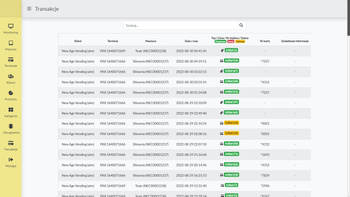
Oprogramowanie R24 Dashboard / Mobile
12,30 zł brutto/1szt.